QQ聊天壁纸怎么更换?QQ聊天背景怎么设置?
2018-03-27 17:07作者:下载吧
QQ聊天窗口默认是没有背景图片的,大多数是白色或者自己设置的其它颜色,比较单调。今天小编来教大家如何为手机QQ设置聊天背景,让QQ聊天从此不再单调。由于电脑版QQ设置比较简单,效果相对一般,下面就为大家介绍QQ聊天壁纸怎么更换?怎么设置聊天背景吧。
QQ聊天壁纸怎么更换?

手机QQ聊天背景怎么设置?
一、首先在手机中打开QQ,然后点击左上角的个人头像,在弹窗的菜单中,点击“个性装扮”。由于手机QQ聊天背景设置比较隐藏,需要右滑,查看更多里面才可以看到“背景”设置,如下图所示。
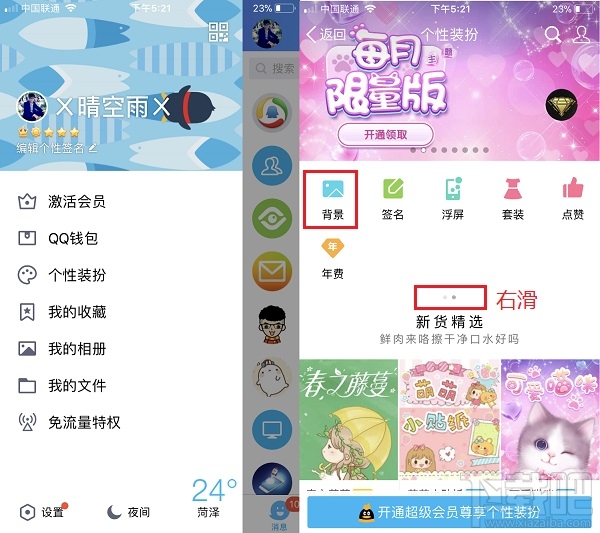
二、在手机QQ聊天背景设置中,如果你是QQ会员,可以直接选择里面提供的一些个性背景图片直接使用即可,如下图所示。
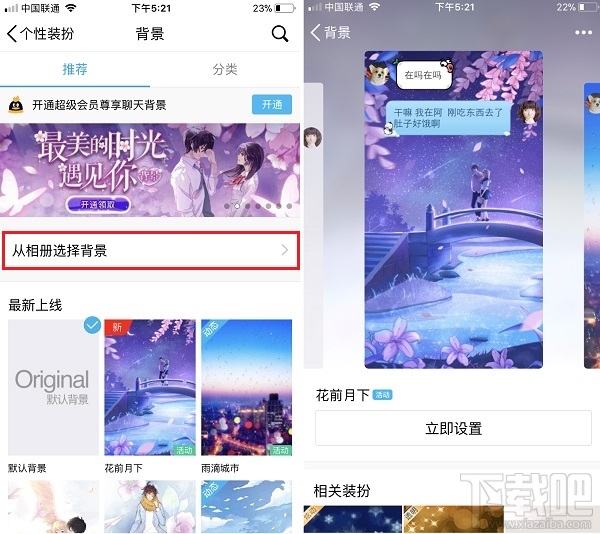
三、如果不是QQ会员,无法使用里面提供的背景图片也没关系,可以在网上下载一些聊天背景图片保存到相册或者直接使用手机拍摄的照片作为背景。具体操作,在上步设置中是选择“从相册选择背景”,然后选择自己下载的或者拍摄的照片作为背景即可,如下图所示。
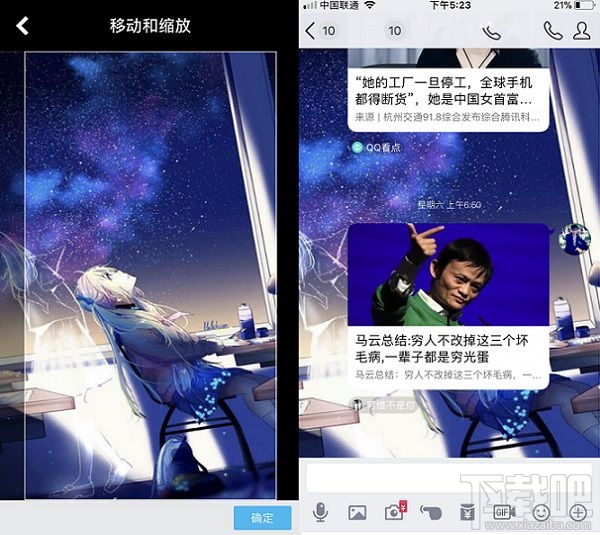
另外,值得一提的是,手机QQ还支持为每个好友单独设置聊天背景,具体方法是打开好友聊天界面,然后点击右上角的“头像”图标,之后里面就可以看到单独的“聊天背景”设置选项,进入之后选择背景或者从相册中单独选择聊天背景就可以了,如下图所示。
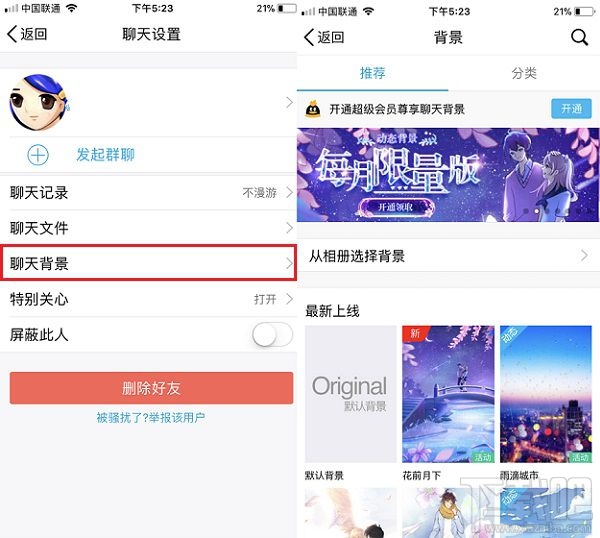
以上就是手机QQ聊天背景设置教程,让聊天界面不再单调,赶快Get起来吧。